Click to Do en Windows 11: qué es y cómo se usa

En esta guía te voy a explicar qué es Click to Do en Windows 11 o, como se le podría llamar en español, "Clic para hacer". Se trata de una función que Microsoft anunció en octubre de 2024 y que todavía no ha ganado demasiado popularidad. A continuación, te explico cómo funciona y cuáles son las formas de sacarle todo el partido. Ya sea que tengas un AI PC de última hornada como que quieras estar al día de todas las experiencias que llegan a Windows 11, lo que aquí te cuento te interesa mucho. ¡Quédate conmigo hasta el final!
Qué es Click to Do
En pocas palabras, Click to Do es una función muy similar a Circle to Search de Google. Aunque hay diferencias notables, el concepto es muy parecido. Gracias al uso de modelos de IA, el sistema operativo es capaz de leer el contenido de la pantalla y sugerir acciones, como hacer una búsqueda visual o copiar un sujeto en una imagen. En función de si estás revisando tus fotografías, viendo un vídeo de YouTube o leyendo un artículo, Click to Do para sugerir distintas acciones.
El eje central de esta nueva herramienta es Bing. Y es que, al igual que Circle to Search de Google, el objetivo de Microsoft es que los usuarios hagan búsquedas basadas en imágenes y vídeos utilizando su propio motor. No hay que olvidar que una función similar ya está disponible en Microsoft Edge. Por ejemplo, en este navegador dispones de una herramienta de captura de pantalla. Esto te permite seleccionar cualquier zona de un sitio web y aplicar sobre él una búsqueda visual, como se aprecia en la siguiente imagen.
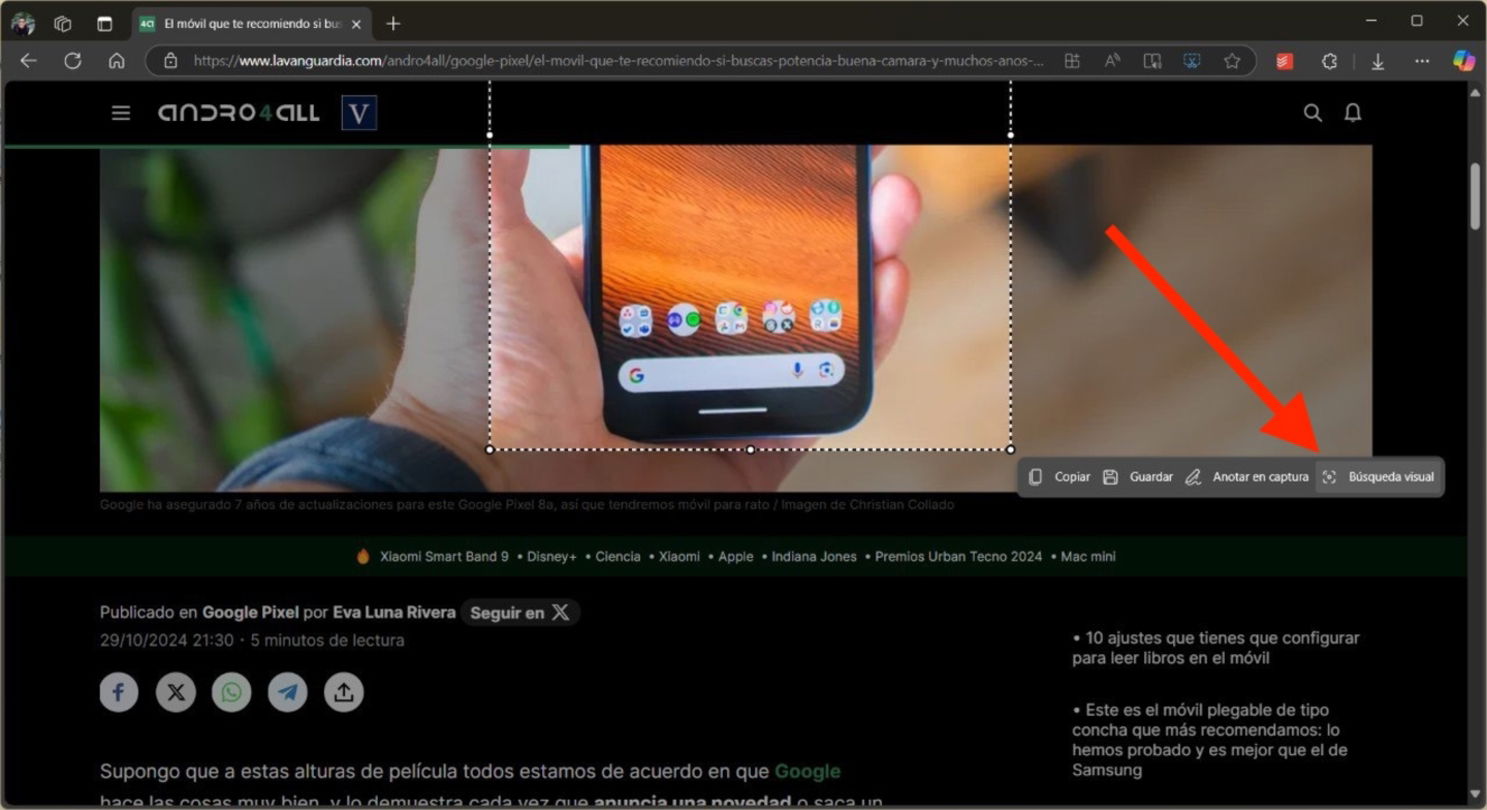
La búsqueda visual de Edge es una función muy parecida a Click to Do en Windows
Adicionalmente, en cada imagen, Edge incluye un botón para buscar el contenido gráfico en Bing. Ambas herramientas, sumadas al potencial de Copilot en Edge, que es capaz de resumir sitios web, localizar contenido relacionado en la red y hasta reescribir contenido, prácticamente proporcionan la misma experiencia que Click to Do en Windows 11. La diferencia es que esta última herramienta funcionará en todo el sistema operativo y en cualquier programa.
Cómo usar Click to Do en Windows 11
Click to Do se va a integrar en Windows 11 como un componente del sistema más. Eso quiere decir que siempre va a estar disponible cuando lo necesites. De forma parecida a la herramienta de captura de pantalla, solo tienes que usar un atajo de teclado para acceder a esta funcionalidad. La propuesta de Microsoft es bastante simple: presionar la tecla de Windows y hacer clic. De esta forma tan sencilla, se pone en marcha toda la maquinaria de Click to Do.
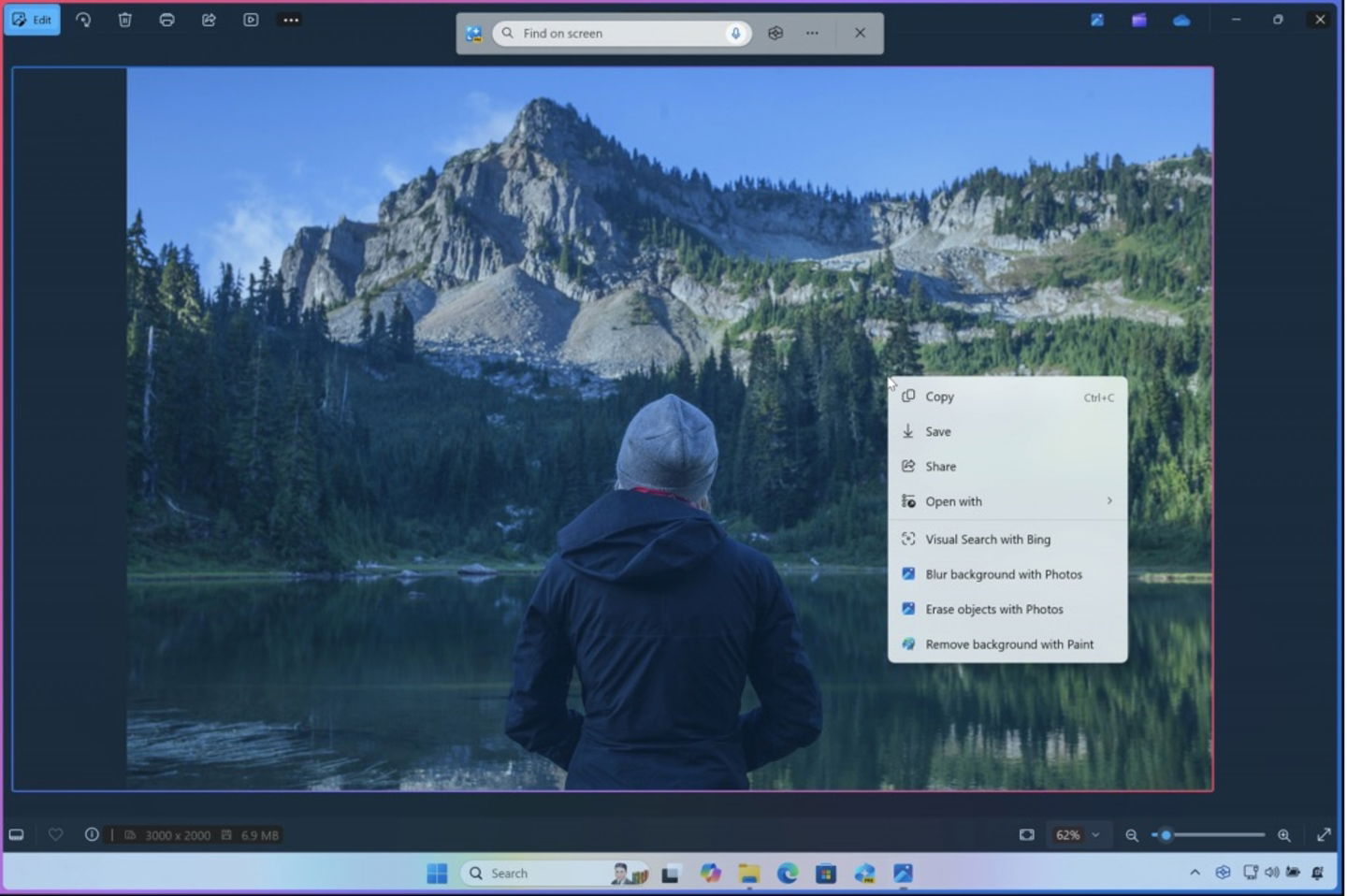
Click to Do en acción. Fuente: Microsoft
Al hacer esto, aparecerá una superposición en toda la pantalla que te indica que la IA ha analizado el contenido y está lista para proponerte las herramientas de Windows más convenientes en cada caso. Según la propia compañía, estas son las utilidades con las que Click to Do va a conectar al usuario:
- Búsqueda visual con Bing. Se puede usar para localizar la fuente de una imagen o encontrar un producto concreto.
- Acciones de fotos. Si Click to Do detecta una imagen, te va a proponer desenfocar el fondo, borrar un objeto o eliminar el fondo con Microsoft Paint.
- Detección de texto. En el caso de que sea un texto lo que el usuario ha seleccionado, aparecerán opciones como reescribir o abrir con un editor de texto. También será capaz de explicar el contenido de un fragmento, lo cual es muy útil para entender mejor textos técnicos, científicos o sobre cualquier temática sobre la cual no tengamos conocimientos.
- Acciones rápidas para direcciones de correo y URL. Click to Do también es capaz de detectar direcciones de correo y web para abrirlas con la aplicación más conveniente. Sin duda, esto simplifica mucho la selección de este tipo de datos, incluso en partes del sistema donde no es posible seleccionar el texto.
Microsoft promete que Click to Do recibirá muchas más funciones en el futuro. Si quieres usar esta característica, no te queda más remedio que adquirir un Copilot+ PC. Aquí tienes un listado con todas las funciones que incluyen estos equipos, además de Click to Do, y de los portátiles disponibles en gama.
Puedes seguir a Andro4all en Facebook, WhatsApp, Twitter (X) o consultar nuestro canal de Telegram para estar al día con las últimas noticias de tecnología.